Webmin est un outil de configuration système open source basé sur le Web pour l'administration système Linux. À l'aide de cet outil, nous pouvons gérer la configuration du système interne, comme la configuration de comptes d'utilisateurs , quotas de disque , configuration de services comme Apache , DNS , PHP , MySQL , partage de fichiers et bien plus encore.
L'application Webmin est basée sur Perl module et il utilise TCP port 10000 avec OpenSSL bibliothèque pour communiquer via un navigateur.
Certaines des choses que vous pouvez faire avec Webmin sont :
- Créer, modifier et supprimer des comptes utilisateur sur votre système.
- Partagez des fichiers et des répertoires avec d'autres systèmes Linux via le protocole NFS.
- Configurez des quotas de disque pour gérer la quantité d'espace disque disponible pour les utilisateurs.
- Installer, afficher et supprimer des packages logiciels sur le système.
- Modifiez l'adresse IP du système, les paramètres DNS et la configuration du routage.
- Configurez un pare-feu Linux pour sécuriser votre système.
- Créer et configurer des hôtes virtuels pour le serveur Web Apache.
- Gérer les bases de données, les tables et les champs dans un serveur de base de données MySQL ou PostgreSQL.
- Partagez des fichiers et des répertoires avec des systèmes Windows via le partage de fichiers Samba.
Dans cet article, vous apprendrez comment installer la dernière version de Webmin outil d'administration système dans les systèmes Linux.
Installation du panneau de configuration Webmin sous Linux
Nous utilisons le dépôt Webmin pour l'installation de la dernière version de Webmin outil avec leurs dépendances requises et nous recevons également des mises à jour automatiques à jour de Webmin via le référentiel.
Installer Webmin dans les systèmes RHEL
Sur les distributions basées sur RHEL, telles que Fedora , CentOS , Rocheux &AlmaLinux , vous devez ajouter et activer Webmin référentiel, faites pour cela créer un fichier appelé /etc/yum.repos.d/webmin.repo et ajoutez-y les lignes suivantes en tant que racine utilisateur.
# vi /etc/yum.repos.d/webmin.repo
[Webmin] name=Webmin Distribution Neutral #baseurl=https://download.webmin.com/download/yum mirrorlist=https://download.webmin.com/download/yum/mirrorlist enabled=1 gpgkey=https://download.webmin.com/jcameron-key.asc gpgcheck=1
Vous devez également télécharger et installer le GPG clé avec laquelle les packages sont signés, avec les commandes :
# wget https://download.webmin.com/jcameron-key.asc # rpm --import jcameron-key.asc
Vous allez maintenant pouvoir installer Webmin avec les commandes :
# yum install webmin
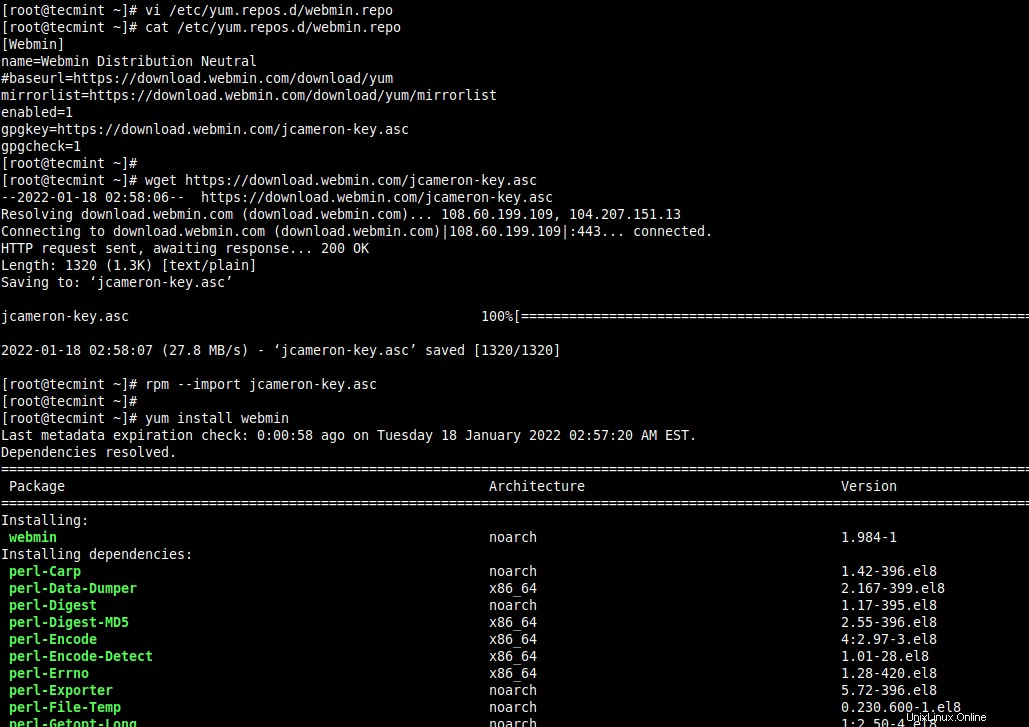
Installer Webmin dans les systèmes Debian
De même, vous devez ajouter et activer Webmin APT référentiel vers /etc/apt/sources.list fichier sur vos systèmes Debian tels que Ubuntu et menthe .
$ sudo nano /etc/apt/sources.list
Ajoutez la ligne suivante en bas du fichier. Enregistrez et fermez-le.
deb https://download.webmin.com/download/repository sarge contrib
Ensuite, importez et installez GPG Key pour l'installation de packages signés pour Webmin .
$ wget https://download.webmin.com/jcameron-key.asc $ sudo apt-key add jcameron-key.asc
Sur Debian 11 et Ubuntu 22.04 ou supérieur, les commandes sont :
$ wget https://download.webmin.com/jcameron-key.asc $ sudo cat jcameron-key.asc | gpg --dearmor > /etc/apt/trusted.gpg.d/jcameron-key.gpg
Vous allez maintenant pouvoir installer Webmin avec les commandes :
$ sudo apt-get install apt-transport-https $ sudo apt-get update $ sudo apt-get install webmin
Démarrer Webmin sous Linux
Exécutez les commandes suivantes pour démarrer le service.
------------------- [on RedHat based systems] ------------------- # /etc/init.d/webmin start # /etc/init.d/webmin status
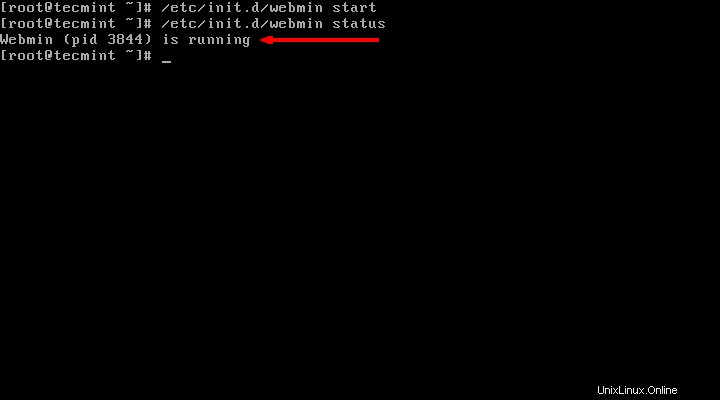
------------------- [on Debian based systems] ------------------- $ sudo /etc/init.d/webmin start $ sudo /etc/init.d/webmin status

Étape 3 :Accéder au panneau de configuration Webmin
Par défaut Webmin fonctionne sur le port 10000 , nous devons donc ouvrir le port Webmin sur notre pare-feu pour y accéder. Le moyen le plus simple d'ouvrir le port sur le pare-feu consiste à utiliser les commandes suivantes.
------------------- [On FirewallD] ------------------- # firewall-cmd --add-port=10000/tcp # firewall-cmd --reload
------------------- [On UFW] ------------------- $ sudo ufw allow 10000
------------------- [On IPtables] ------------------- # iptables -A INPUT -p tcp -m tcp --dport 10000 -j ACCEPT # service iptables save # /etc/init.d/iptables restart
Nous devrions maintenant pouvoir accéder et nous connecter à Webmin en utilisant l'URL http://localhost:10000/ et entrez le nom d'utilisateur en tant que root et mot de passe (mot de passe root actuel ), pour un accès à distance, remplacez simplement localhost avec votre IP distante adresse.
http://localhost:10000/ OR http://IP-address:10000/

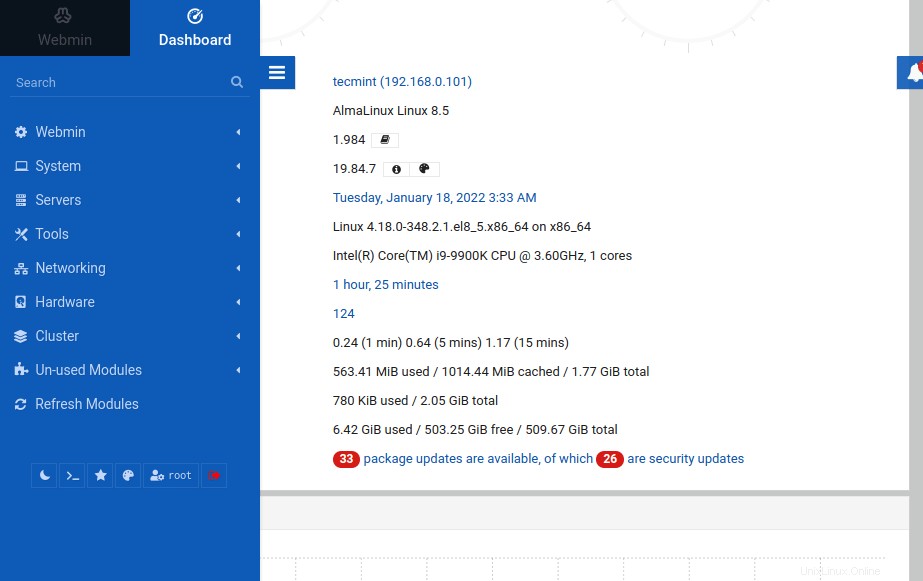


Pour plus d'informations, consultez la documentation Webmin.